在椭圆锥台管类中,上圆斜下椭圆平偏心圆锥台管与上圆平下椭圆斜偏心圆锥台管的创建方法类似,唯一不同之处是在其斜截的位置上,前者位于上端、后者位于下端。下面以图5.7.1所示的模型为例,介绍在UG中创建和展开上圆斜下椭圆平偏心圆锥台管的一般过程。
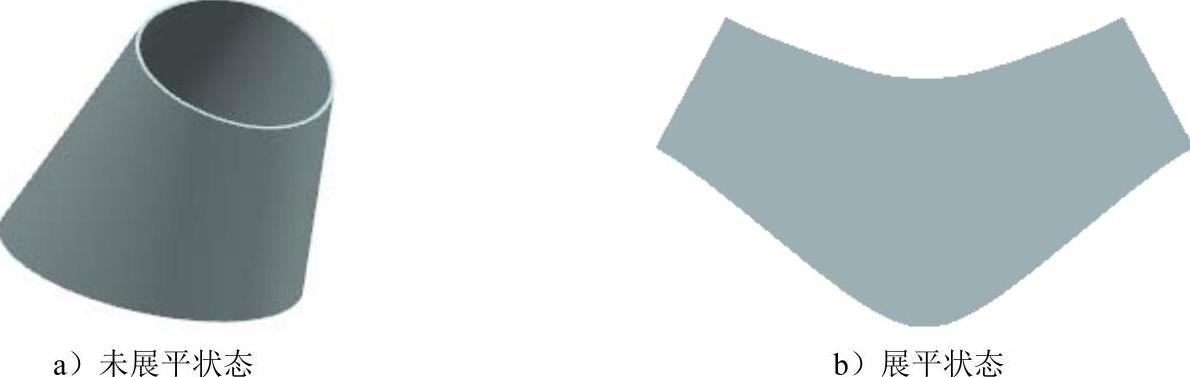
图5.7.1 上圆斜下椭圆平偏心圆锥台管及其展平图样
Task1.创建上圆斜下椭圆平偏心圆锥台管
Step1.新建一个模型文件,命名为up_circle_bevel_down_ellipse_level_eccentric。
Step2.创建基准平面1(注:具体参数和操作参见随书光盘)。
Step3.创建草图1。选取XY平面为草图平面,绘制图5.7.2所示的草图1。
Step4.创建草图2。选取基准平面1为草图平面,绘制图5.7.3所示的草图2。
Step5.创建图5.7.4所示的通过曲线组特征1。选择下拉菜单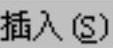
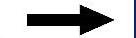

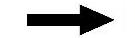
 命令;依次选取草图1和草图2为特征截面,并定义其起始方向如图5.7.5所示;单击
命令;依次选取草图1和草图2为特征截面,并定义其起始方向如图5.7.5所示;单击 按钮,完成通过曲线组特征的创建。
按钮,完成通过曲线组特征的创建。
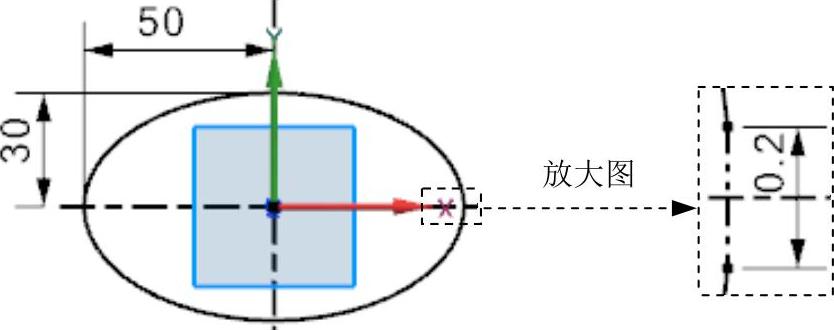
图5.7.2 草图1
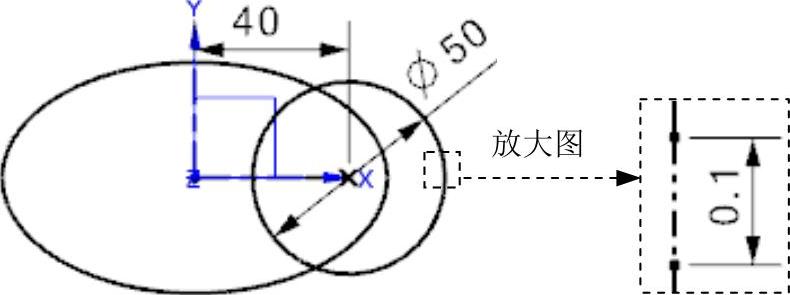
图5.7.3 草图2
Step6.创建加厚特征1。选择下拉菜单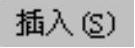
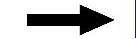

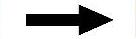
 命令;选取Step5所创建的曲面为加厚对象,在
命令;选取Step5所创建的曲面为加厚对象,在 区域的
区域的 文本框内输入数值1.0;单击
文本框内输入数值1.0;单击 按钮,完成该特征的创建。
按钮,完成该特征的创建。
Step7.将模型转换为钣金。选择下拉菜单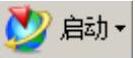
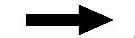
 命令,进入“NX钣金”设计环境;选择下拉菜单
命令,进入“NX钣金”设计环境;选择下拉菜单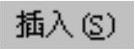
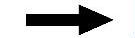

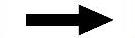
 命令,选取图5.7.6所示的面;单击
命令,选取图5.7.6所示的面;单击 按钮,完成该操作。
按钮,完成该操作。
 (www.xing528.com)
(www.xing528.com)
图5.7.4 通过曲线组特征1
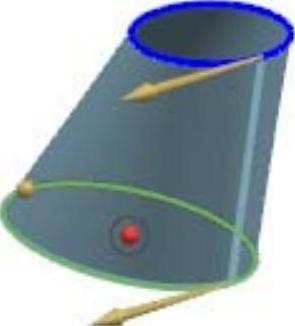
图5.7.5 定义起始方向
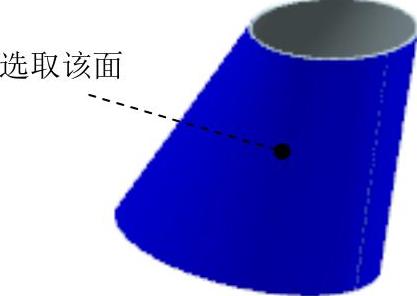
图5.7.6 选取面
Step8.创建图5.7.7所示的拉伸特征1。选择下拉菜单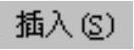
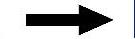

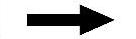
 命令;选取ZX平面为草图平面,绘制图5.7.8所示的截面草图;在“拉伸”对话框的
命令;选取ZX平面为草图平面,绘制图5.7.8所示的截面草图;在“拉伸”对话框的 下拉列表中选择
下拉列表中选择 选项,在
选项,在 下拉列表中选择
下拉列表中选择 选项;在
选项;在 区域的
区域的 下拉列表中选择
下拉列表中选择 选项;单击
选项;单击 按钮,完成拉伸特征1的创建。
按钮,完成拉伸特征1的创建。
Step9.保存钣金件模型。
Task2.展平上圆斜下椭圆平偏心锥台管
创建图5.7.1b所示的展平实体。选择下拉菜单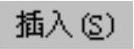
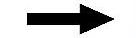

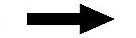
 命令;选取图5.7.9所示的固定面,单击
命令;选取图5.7.9所示的固定面,单击 按钮,完成展平实体的创建;将模型另存为up_circle_bevel_down_ellipse_level_eccentric_unfold。
按钮,完成展平实体的创建;将模型另存为up_circle_bevel_down_ellipse_level_eccentric_unfold。

图5.7.7 拉伸特征1
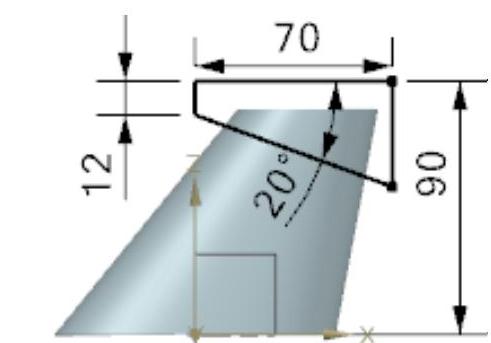
图5.7.8 截面草图
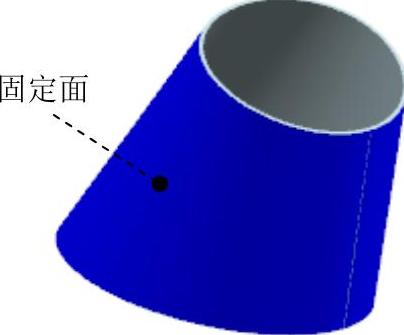
图5.7.9 选取固定面
免责声明:以上内容源自网络,版权归原作者所有,如有侵犯您的原创版权请告知,我们将尽快删除相关内容。




